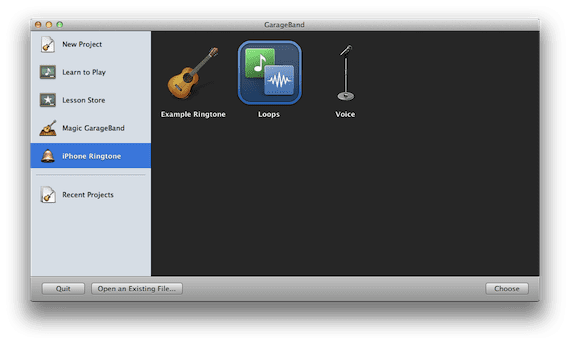
Avere un iPhone come quasi tutti gli altri dispositivi smartphone ha i suoi vantaggi e svantaggi. È chiaro che a quelli di noi a cui piace il terminale, piace per molti motivi, ma questo non ci rende ciechi di fronte ai punti deboli che ha. Ma per queste debolezze c'è sempre una soluzione, e oggi cerchiamo di trovarla al problema dell'ottenere suonerie per iPhone.
Anche se di quelle aziende a cui ti iscrivi quasi gratis o con non so quanti regali e poi ti passano una bolletta gonfiata a fine mese sono centinaia quelle che offrono suonerie per iPhone, oggi vogliamo dirtelo come creare suonerie per iPhone da solo, cioè tu che componi le melodie o quello che sceglie la canzone di tendenza che più ti piace. E che questi sono quelli che suonano ogni volta che uno dei tuoi contatti ti chiama, ti invia un messaggio o addirittura ti invia un WhatsApp.
Anche se gli utenti che hanno effettuato il jailbreak dei propri dispositivi, o quelli che hanno una buona padronanza della questione dei formati e dei convertitori, hanno sempre più opzioni per ottenere più suonerie iPhone con cui personalizzare la propria rubrica, il tutorial che vi presentiamo oggi in Actualidad iPhone È adatto a tutto il pubblico. Cioè, anche se sei un principiante sarai in grado di creare il tuo suoneria personalizzata.
Ovviamente, per eseguire l'intera operazione di creazione di suonerie personalizzate per iPhone, avrai bisogno di uno dei programmi di creazione audio più semplici disponibili, e che ovviamente è firmato da Apple. Oggi ti insegneremo come comporre il tuo Suoneria iPhone tramite GarageBand.
Come creare suonerie per iPhone con GarageBand: passo dopo passo
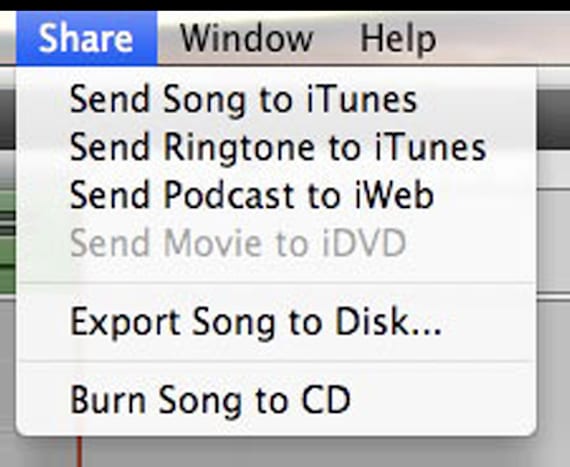
- La prima cosa che devi fare è precisamente aprire GarageBand sul tuo computer o sul tuo terminale mobile se hai scaricato l'applicazione per iOS.
- Nella prima schermata che appare, trovi diverse opzioni di progetto musicale disponibili. Devi selezionare il tono o direttamente il tono dell'iPhone, a seconda della versione di GarageBand con cui stai lavorando avrai l'uno o l'altro di default.
- La schermata successiva che appare in GarageBand fa riferimento al tipo di suono che intendi utilizzare. Devi scegliere tra tre opzioni, esempi di suonerie con strumenti, onde sonore o la tua voce. Se scegli questo passaggio, vai direttamente al punto 7.
- Se preferisci, invece di creare un nuovo progetto da zero, puoi bypassare questa schermata di GarageBand e concentrarti sul pulsante a sinistra che ti consente di selezionare un file audio esistente. Tieni presente che qualunque cosa tu scelga, se dura più di 40 secondi, dovrà essere tagliata.
- Nel caso in cui hai già aperto un file audio, dovrai solo contrassegnare i punti di taglio per adattarlo alla durata della suoneria dell'iPhone. Farlo è semplice, devi solo spostare le linee all'inizio e alla fine della canzone. Se vuoi un punto specifico, puoi riprodurre per vedere dove vuoi tagliare e posizionare le frecce in quel punto nel tempo nel pista.
- Se hai già finito il tuo progetto, abbreviando una canzone o una traccia audio che ti è piaciuta, oppure partendo da zero con le opzioni di mixaggio che GarageBand ti offre, devi solo esportarlo. Per fare ciò, cerchiamo nel menu l'opzione Condividi, Condividi se hai il programma in inglese. E selezioniamo il secondo di loro «Invia suoneria a iTunes».
- Quando il processo è finito, dovrai solo sincronizzare il tuo iPhone con il tuo computer per avere il file nuova suoneria disponibile e impostarlo come una suoneria in più.
Cosa ne pensate del nostro tutorial per creare suonerie su iPhone con GarageBand? Ora non hai scuse per non personalizzare il tuo telefono Apple con suonerie molto più divertenti di quelle che vengono fornite di default.
Maggiori informazioni - Unlimtones, scarica suonerie o SMS dal tuo iPhone (Cydia)

Non riesco a caricare le canzoni per creare suonerie dalle mie canzoni preferite. Provo ad aprire file mp3 ma non me lo permette 🙁
Non ho capito Elisabeth Dove non puoi caricare i file? Saluti
Vai Cristina, aspetto che tu mi sorprenda con un post nuovo e originale. Questo, come il pulsante Home sullo schermo, è più vecchio del latte. Comunque. forse nella prossima. Saluti.
Aspetti che ti sorprenda? Non l'ho capito bene. Potresti già conoscere questa possibilità, ed è vero che Garage Band non è una nuova applicazione. Tuttavia, sono molti gli utenti che non lo sanno, e non ne abbiamo mai parlato Actualidad iPhone. L'idea è quella di accontentare tutti, i nuovi utenti e chi possiede iOS da molto tempo. Mi dispiace deluderti, ma continuerò a cercare di fare in modo che i miei post possano essere seguiti da tutti, e se l'argomento non è stato trattato sul nostro blog, e continua a funzionare, ci sarà sempre qualcuno che potrà aiutarti . Saluti
Ecco questo tutorial che ho fatto per creare la suoneria senza bisogno di un computer
http://www.youtube.com/watch?v=IoPW-Qep4oo
e qui il tutorial per modificare l'mp3
http://www.youtube.com/watch?v=U_xmSgAUHAk